Bluesky(ブルースカイ)とは?アカウントの作り方•始め方。どこの会社が運営?日本語表示にする方法
【この記事にはPRを含む場合があります】
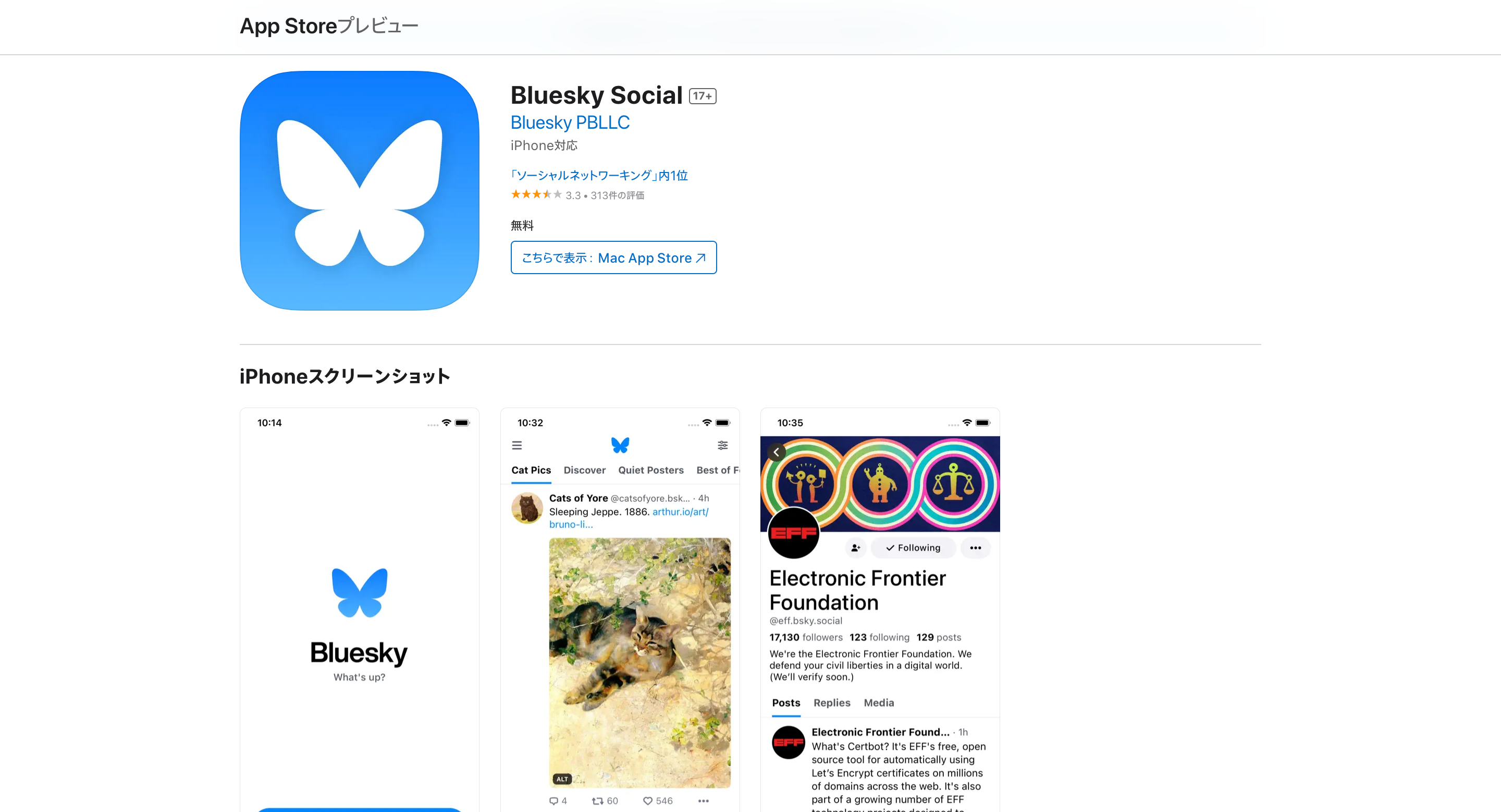
いま注目の分散型SNS『Bluesky(ブルースカイ)』を知っていますか?
『Bluesky(ブルースカイ)』は、イーロン・マスク氏の買収以降、名称変更や機能の見直しなど、何かと騒がしい『X(旧Twitter)』に代わるSNSとして注目を集めているサービスです。
2024年2月6日に、従来は招待制だったアカウント作成が、誰でも登録可能になったことで、「今後、X(旧Twitter)に代替するSNSになるのでは」と期待されています。
そこで今回は、いま注目の新SNS『Bluesky(ブルースカイ)』とはどんなSNSなのかや、運営元の会社はどこか、新規アカウント作成の方法、日本語表示ができるかについてお伝えします。

Bluesky(ブルースカイ)とは?どんなSNS?
『Bluesky(ブルースカイ)』とは、Twitter(ツイッター)の元CEO ジャック・ドーシー氏が、Twitter社CEO在籍時の2019年に立ち上げた、 “分散型オープンプロトコル開発プロジェクト” をベースに制作したSNSです。
“分散型SNS” とは、中央管理者が存在しないSNSで、Webに関する知識・技術があれば、誰もが管理者としてコミュニティに参加することができます。
当初は、Twitterの社内プロジェクトとして立ち上がりましたが、2021年8月に分社され、その後、完全にTwitterから独立し、2023年2月に『Bluesky(ブルースカイ)』のiOS版アプリをリリースし、一般にサービス提供が開始されました。
サービスをスタートして以降、これまでは、既存ユーザーから “招待コード” をもらわないと参加できない “招待制SNS” として運用されてきましたが、イーロン・マスク氏の買収により様変わりしてしまった『X(旧Twitter)』の代替SNSとして需要が拡大。
リリースから約1年後の2024年2月には、利用者数がすでに300万人を超え、多くのユーザーに愛用されるようになりました。
そして、2024年2月6日、特定のユーザーの投稿を優先的に表示させたり、不適切だと感じる内容の投稿について「隠す」「警告する」「表示する」などの設定を加えることが可能になったことなどを受け、「誰でも参加できる準備ができた」と招待制を廃止。
誰でもアカウントを作成できるようになったことで、”X(旧Twitter)に代替するSNS” の最有力候補の1つとして、ユーザーを拡大しています。日本では略して「ブルスカ」と呼ばれることもあり、徐々に浸透しているSNSです。
とくに、2024年10月にXでブロック機能の仕様変更を行うことが正式にユーザーに通知されて以降、「Blueskyに乗り換えよう」「ブルスカで新規アカウントを作った」など、XからBlueskyに乗り換えるユーザーが増加する傾向が見られていて、今後のユーザー数の拡大が期待されています。

Blueskyの運営元はどこ?
“分散型” の新SNS『Bluesky(ブルースカイ)』を運営しているのは、”Bluesky PBLLC” という公益目的の合同会社です。
先述の通り、当初はTwitterの社内プロジェクトとして立ち上がったBlueskyですが、2021年8月にTwitterから分離して公益LLCとして正式に法人化。ジェイ・グラバー氏 が最高経営責任者、Twitter(ツイッター)の元CEO ジャック・ドーシー氏 が取締役に就任しました。
現在は、Bluesky PBLCC としてTwitter社から独立しているので、今後、X(旧Twitter)との違いが顕著になっていく可能性があるんですね。

Blueskyの特徴・機能
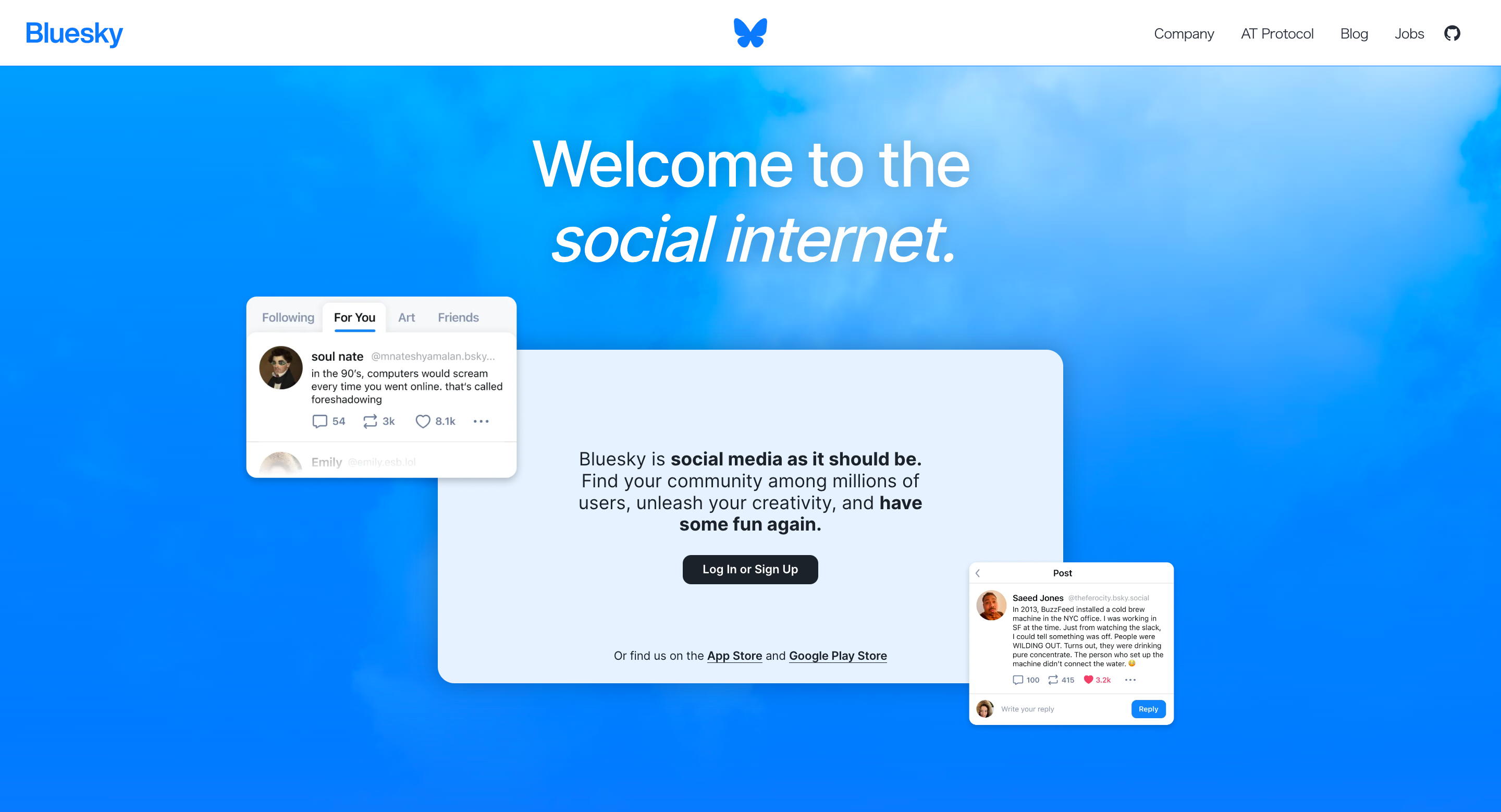
(出典:Bluesky 公式サイト)
『Bluesky(ブルースカイ)』は、Twitterがベースとなって作られているので、ビジュアルや使われている用語もTwitterに似たものが多く、初見でも使いやすいSNSになっています。
基本の使い方も、Twitterと同じ “短文投稿用のSNSアプリ” なので、X(旧Twitter)と似た点が多いです。
X(旧Twitter)が、一部の条件を満たしたユーザーを除き、”140文字以内” での投稿をベースにしたSNSであるのに対し、Blueskyは、”最大300文字まで” の投稿が可能で、やや長文での投稿も可能です。
ただ、フォローしている人の投稿がタイムライン(フィード)に流れてきて確認できたり、自分の投稿について、”リプライ(返信)” や “リツイート(リポスト/再投稿)” をもらって、ユーザー同士の交流を深めたり…という点は、X(旧Twitter)とほぼ同じです。
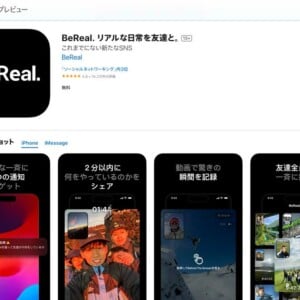
BlueskyとX(旧Twitter)の違い
先述の通り、X(旧Twitter)と似た仕様になっている『Bluesky(ブルースカイ)』ですが、下記のような違いもあります。
<Bluesky・X(旧Twitter)の比較表>
| Bluesky (ブルースカイ) | X (旧Twitter) | |
| 文字数 | 最大300文字 | 最大140文字 |
| 画像投稿 | 最大4枚まで可 | 最大4枚まで可 |
| 動画投稿 | × | ◯ |
| タイムライン | 自分でカスタム可能 | フォローしているユーザー他、 おすすめも表示される |
| 公開範囲 | 選択できない(非公開不可) | 選択OK(鍵垢にできる) |
| DM (ダイレクトメッセージ) | × | ◯ |
| 検索 | ユーザー名/キーワードの検索に対応 | ユーザー名/キーワード/ハッシュタグ での検索に対応 |
| # (ハッシュタグ) | × | ◯ |
| 広告 | 無し | 有り |
| アカウントの引き継ぎ・移動 | 可能 | 不可 (以前のアカウントの投稿・いいね・フォロワーは引き継げない) |
上記の比較表のように、『Bluesky(ブルースカイ)』は、まだ進化途中のSNSなのでで、基本的な機能面では、X(旧Twitter)の方が充実している印象です。
ただ、中央管理者が存在しない “分散型SNS” という特性上、”ユーザー自身が自分でサーバーを選択し、過去のデータを所有できる” ので、アカウントを作り直した時に、前のアカウントの投稿・いいね・フォロワー情報などを引き継ぐことができるなど、『Bluesky(ブルースカイ)』ならではのメリットもあります。
『Bluesky(ブルースカイ)』はまだ新しいSNSなので、今後も機能追加やアップデートが予想でき、楽しみな存在と言えるでしょう。
「最近、X(旧Twitter)を使うのをやめようか迷っていた」「新しいSNSを試してみたい」という人は、この機会にアカウントを作成してみてはいかがでしょうか。
> AppStore「Bluesky Social」アプリ公式ダウンロードページはこちら(iOS版/iPhone用)
> Google Playストア「Bluesky」アプリ公式ダウンロードページはこちら(Android用)
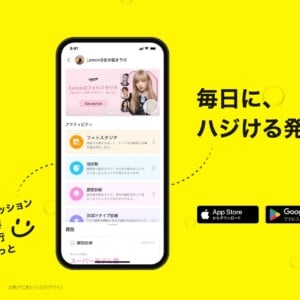
Blueskyのアカウント作成方法・始め方
ここから、実際に、『Bluesky(ブルースカイ)』のアカウント作成方法・始め方についてお伝えしますね。
手順1. アプリをダウンロードする
まずは、『Bluesky(ブルースカイ)』公式アプリをダウンロードしましょう。
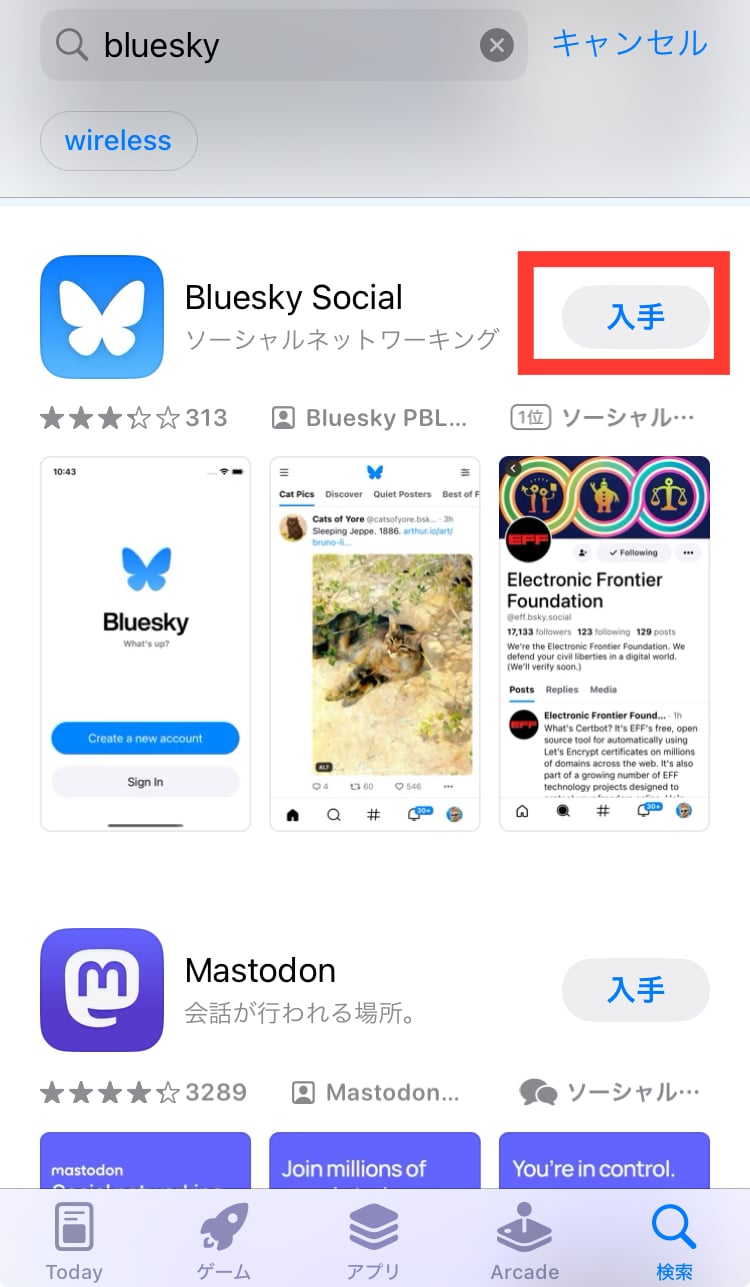
> AppStore「Bluesky Social」アプリ公式ダウンロードページはこちら(iOS版/iPhone用)
> Google Playストア「Bluesky」アプリ公式ダウンロードページはこちら(Android用)
※ Blueskyは “無料” で利用できます。アプリも “無料” でダウンロード可能です。
手順2.「新しいアカウントを作成」をタップ
ダウンロードしたアプリを開き、「新しいアカウントを作成」ボタンをタップしましょう。
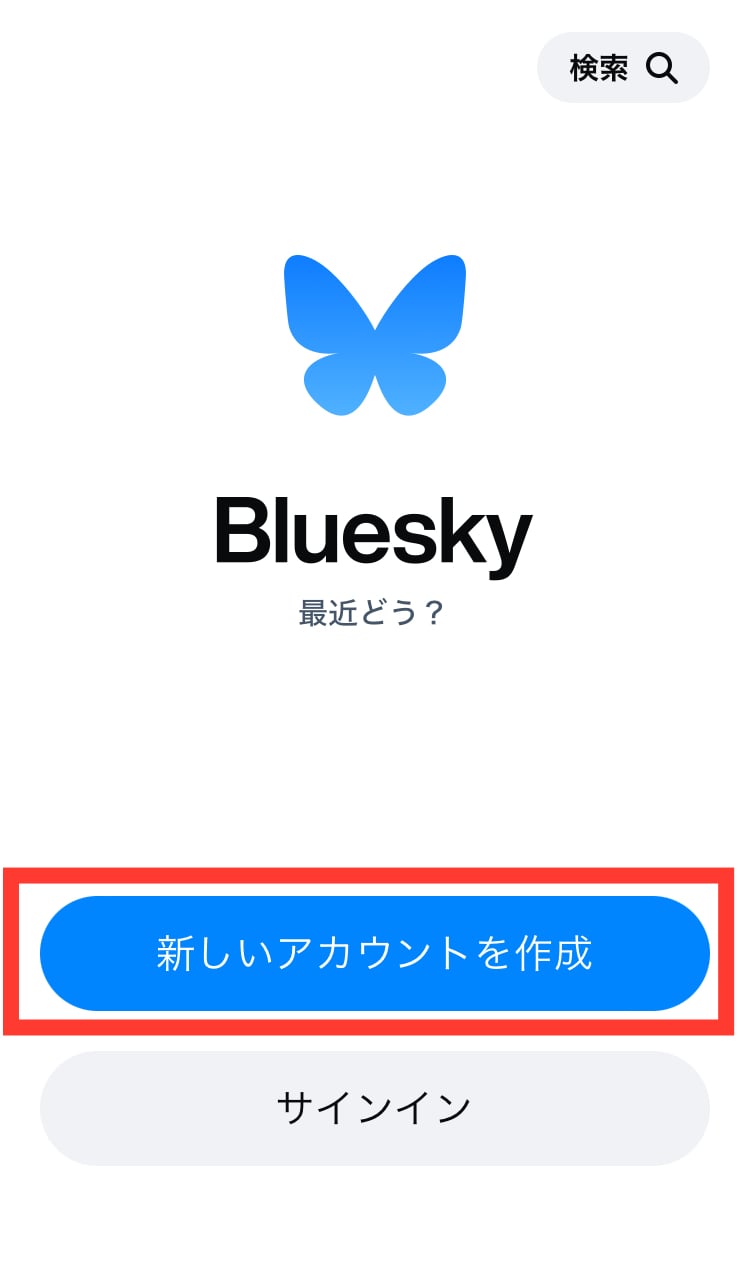
手順3.「メールアドレス」「パスワード」「生年月日」を入力
「メールアドレス」「パスワード」「生年月日」を入力します。
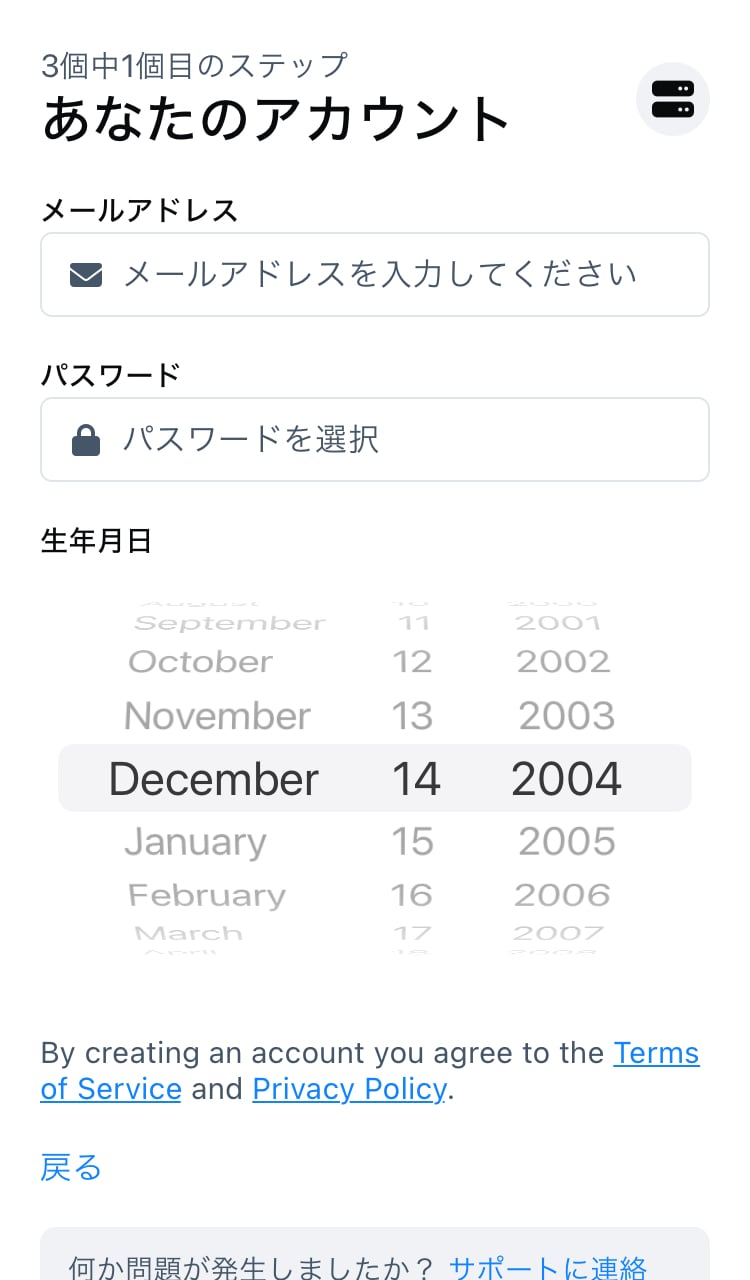
※ パスワード入力時、はじめはアプリがおすすめする「Strong Password」が自動入力されています。提案されたものを使う場合は、「Use Strong Password」青いボタンを選択。自分で考えたパスワードを使いたい場合は、ボタン下の「Other Options…」を選択し、「Choose My Own Password」から、独自のパスワードを入力しましょう。
すべての入力が完了したら、画面右下「次へ」をタップして進みます。
手順4.「SMS認証」を行う
つぎに、「SMS認証」画面が表示されるので、「国」を選択し、「電話番号」欄に携帯電話の番号を入力して「コードをリクエスト」ボタンをタップ。
SMS認証を完了させましょう。
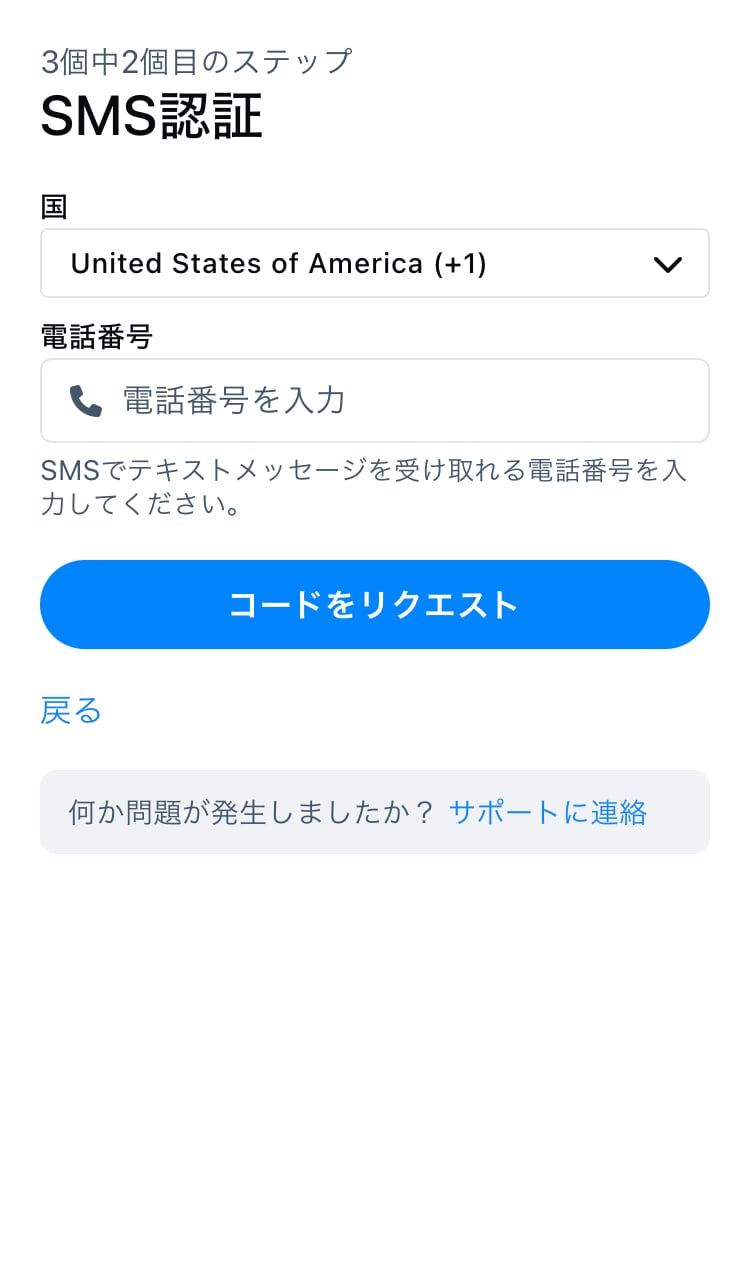
※「国」の選択を間違えると、認証コードが届かないので、注意してください。
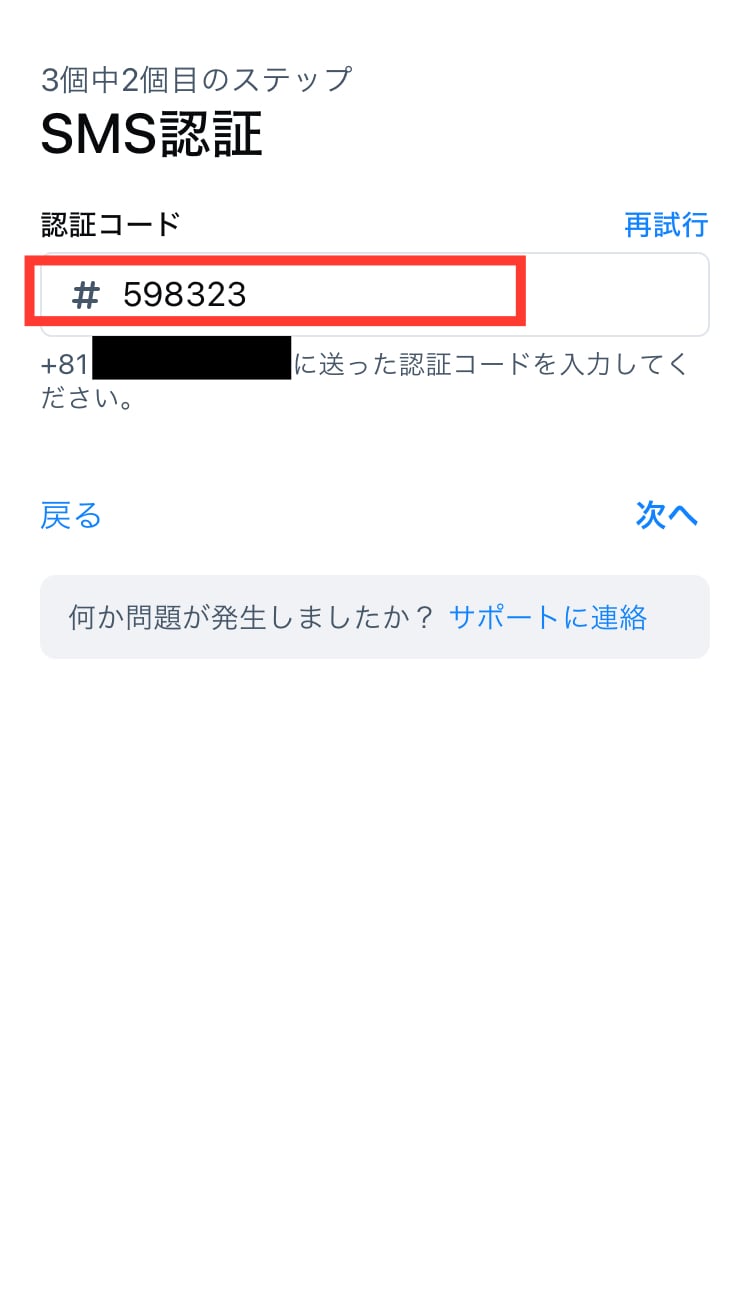
携帯電話に届いた認証コードを入力し、「次へ」をタップして、先に進みます。
※ 認証コードが届かなかった場合は、「再試行」ボタンからコードを再送してみましょう。
手順5.「ユーザーハンドル(ユーザーネーム)」を設定する
さいごに、「ユーザーハンドル(ユーザーネーム)」を設定すれば、アカウント作成は完了です!
※ ユーザーハンドルに使えるのは、英数字のみです。日本語(ひらがな・カタカナ・漢字)は使用できないので、注意してください。
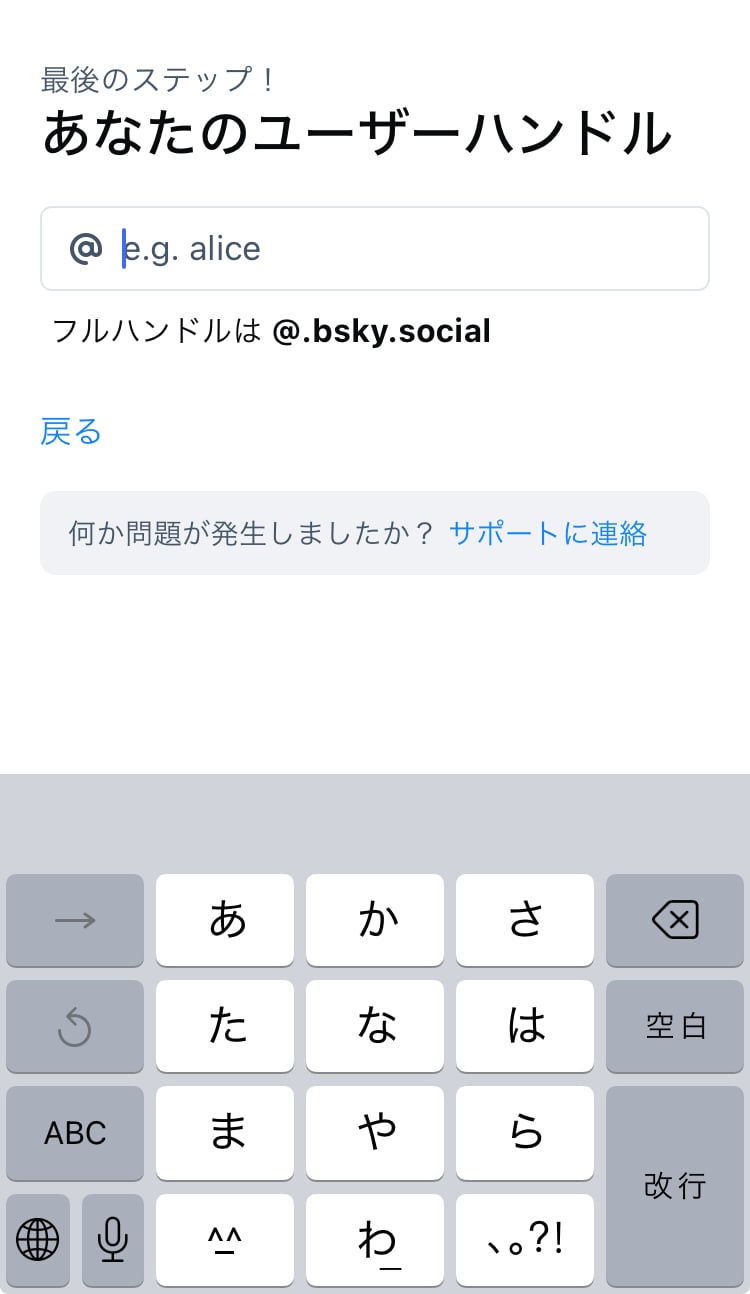
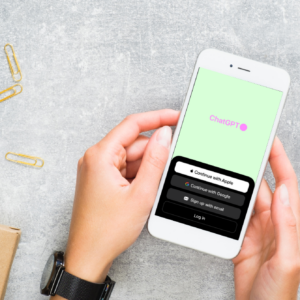
補足:アカウント作成後の「初期設定」
なお、アカウントが作成できたら、X(旧Twitter)のアカウント作成時などと同様、”初期設定” に関する設問が続きます。
まずは、”PUSH通知のオン/オフ” と “関心のあるテーマ” を選択します。
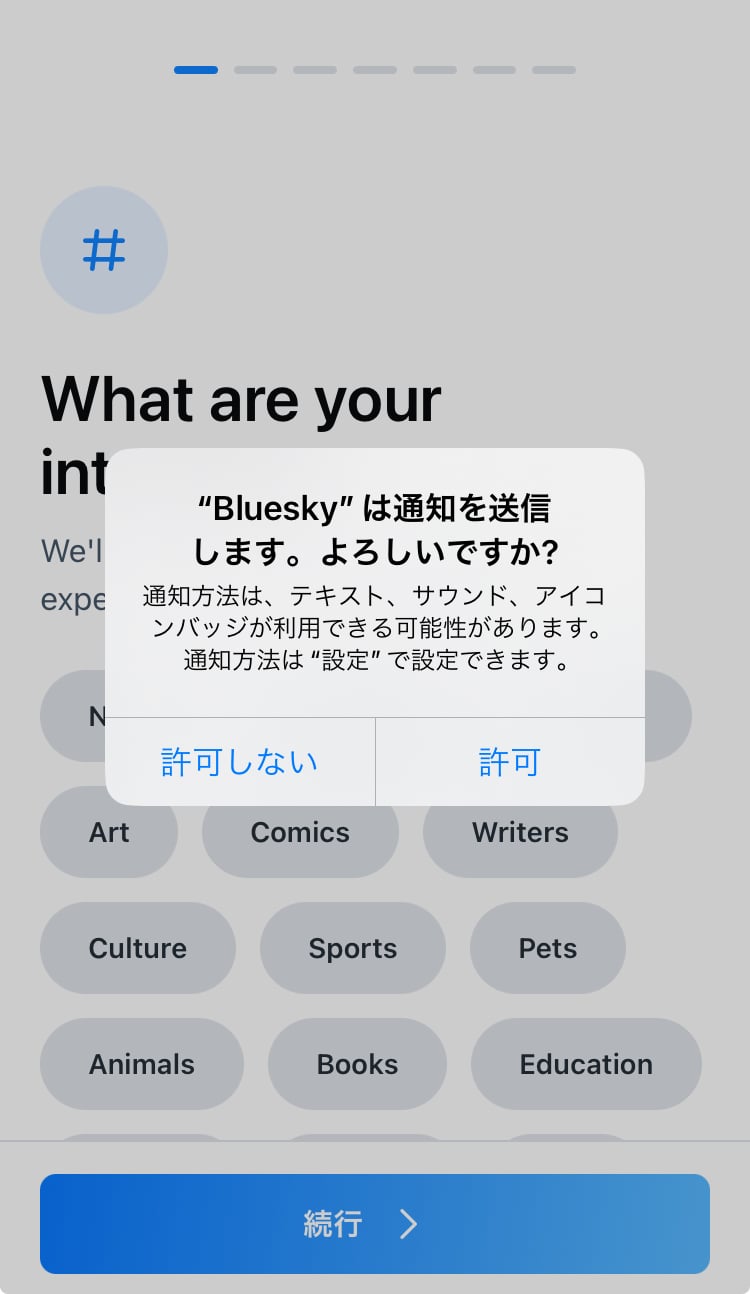
その後、”おすすめのアカウント” をフォローするかどうかを選びます。
※ フォローしたいアカウントだけ、チェックを残して次に進みましょう。「スキップ」を押して、飛ばしてもOKです!
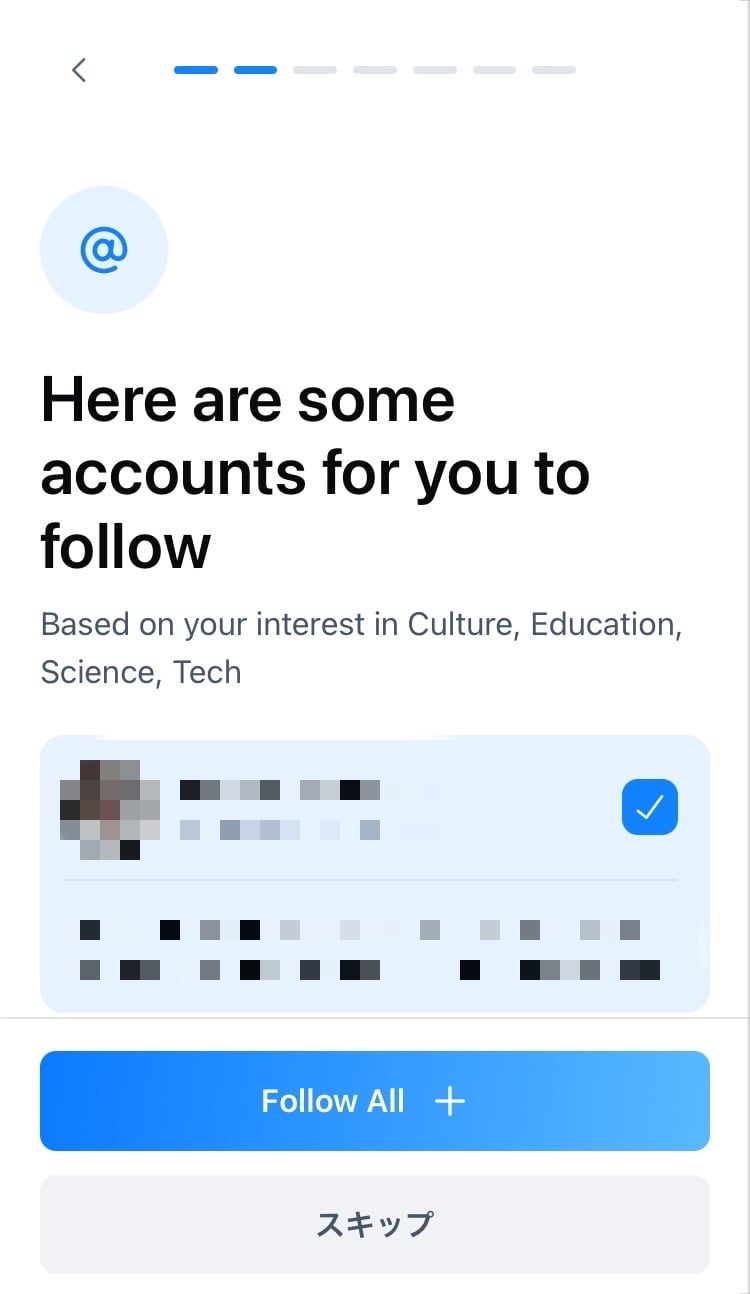
そして、”タイムライン(フィード)に表示する投稿の設定” をしていきます。
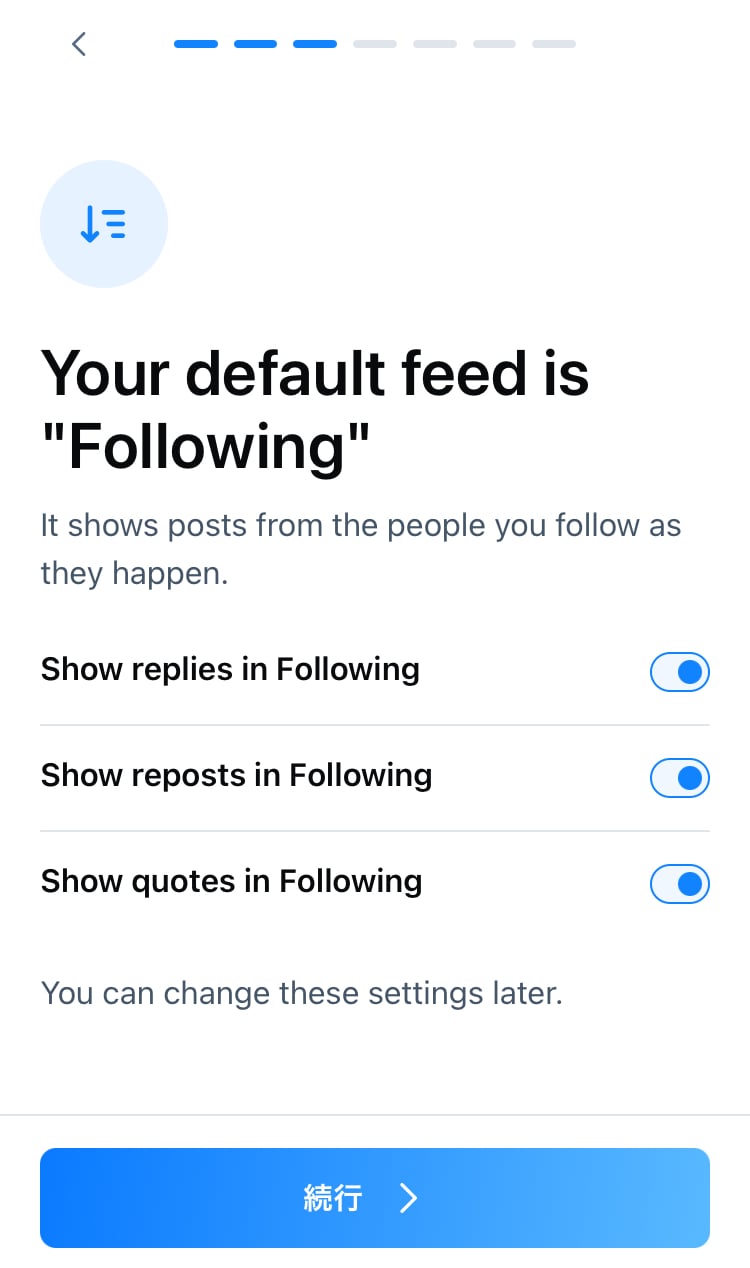
※ 上から、「リプライ(返信コメント)を表示しますか?」「リポスト(リツイート)を表示しますか?」「クオート(引用リツイート)を表示しますか?」という設問なのですが、OFFにしたいという特別なこだわりがなければ、そのまま「続行」ボタンで進めばOKです。
つぎに、”メインのフィードの選択肢” が表示されます。
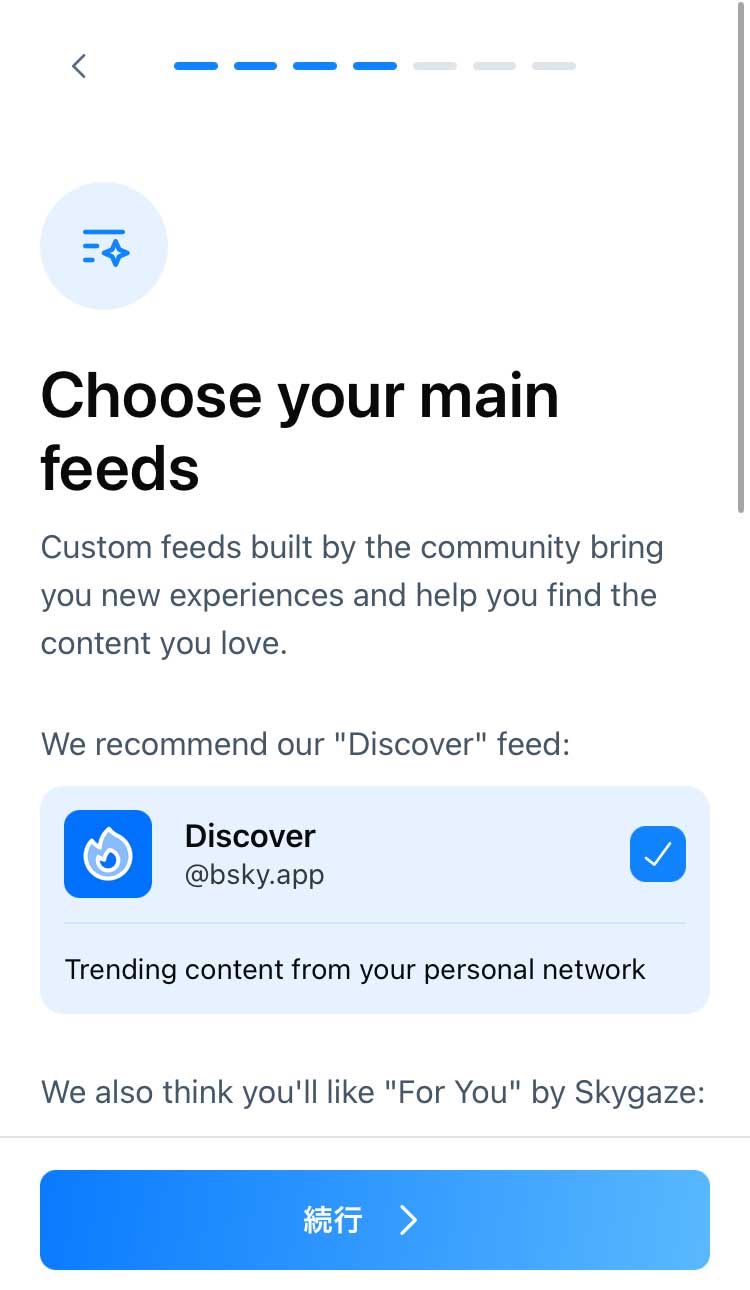
ここでメインのフィードをいくつか選択することで、X(旧Twitter)における “リスト” のように、自分の好みにカテゴライズして、フィード(タイムライン)を見やすくすることができます。
※ ただ、実際に使ってみないと、どんなフィードが自分に合っているか想像ができないのと、あとで設定変更もできるので、まずは、そのまま「続行」を選択するのがおすすめです。
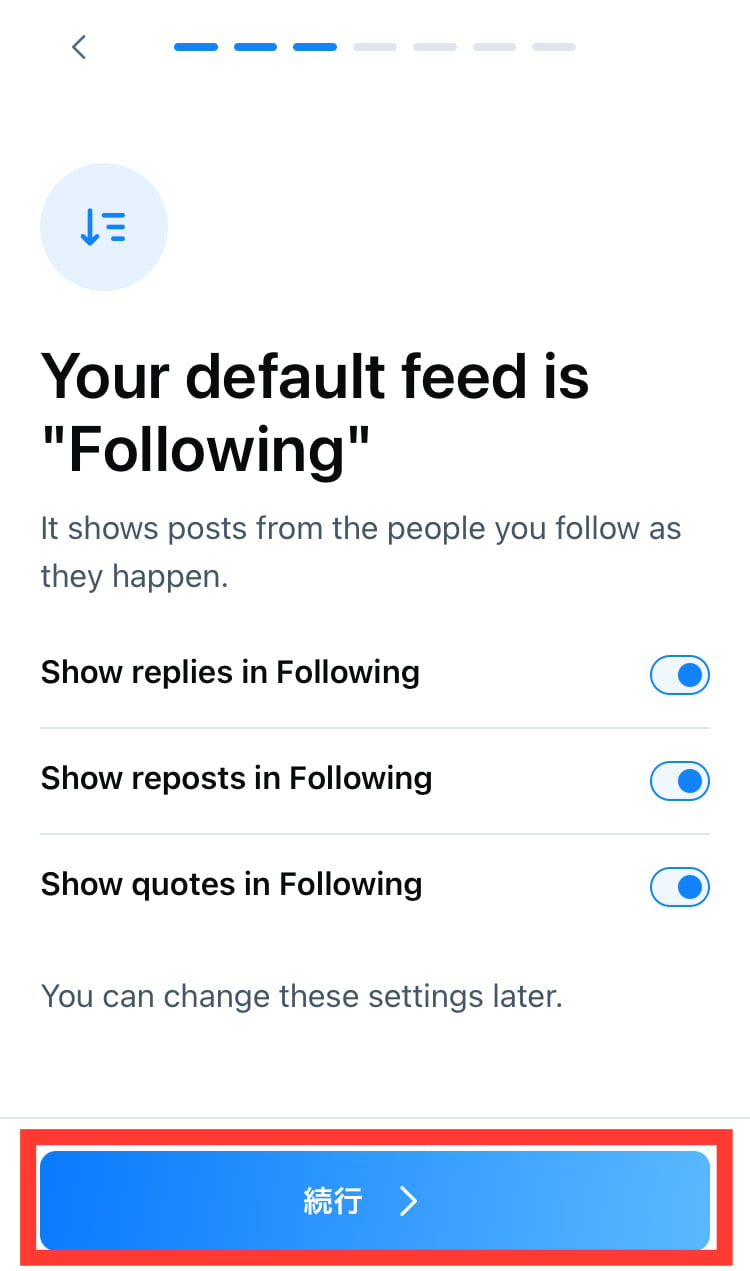
その後、”その他のフィードもどうですか?” といった、追加のフィード設定画面が表示されるので、こちらも一旦、何もせず「続行」で進んでOKです。
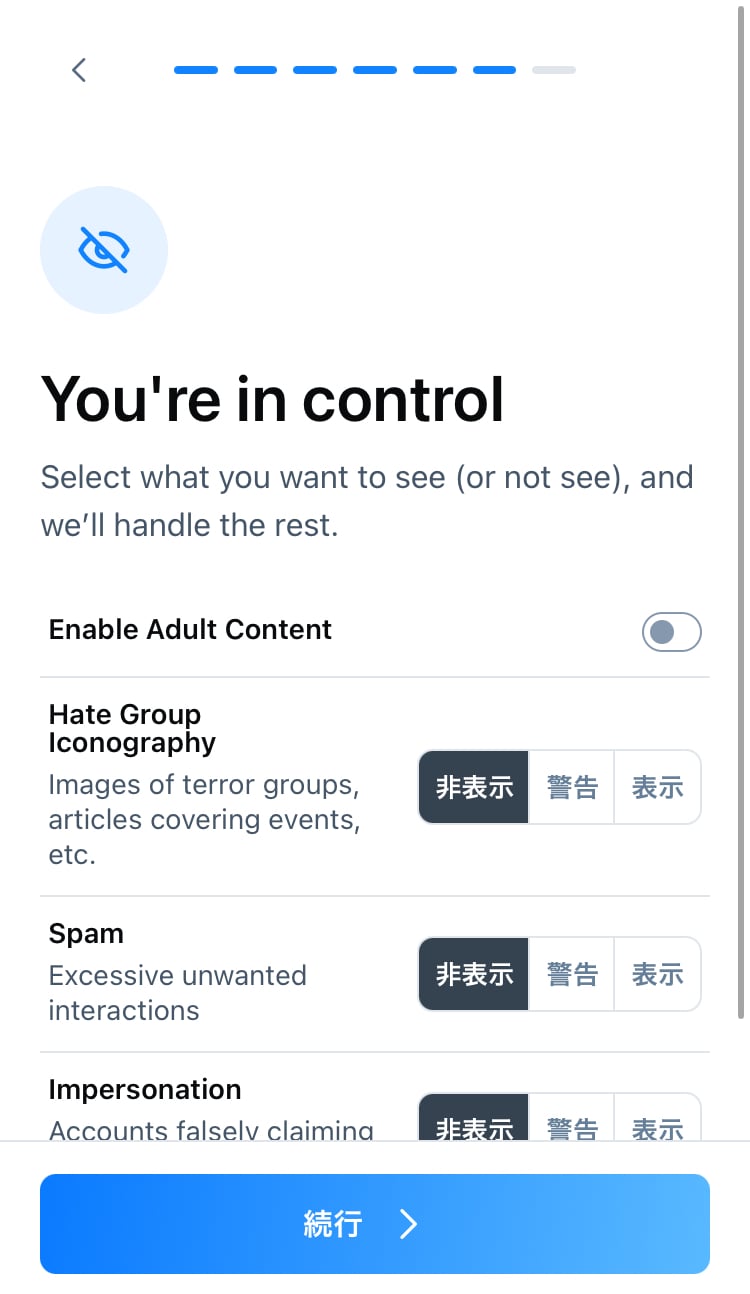
さいごに、”見たくないもの” を設定する画面が表示されるので、内容に合わせて、「非表示」「警告」「表示」を選びましょう。
※ いちばん上に「アダルトコンテンツを表示OKにするか」という選択肢があるのですが、iPhoneユーザーは、Apple社のポリシーにより、表示OKを選択することができないので、「OFF」のまま進んでください。
3つの選択肢「ヘイトグループの図像(テロ集団の画像や事件を取材した記事など)」「スパム」「なりすまし」が表示されますが、基本的には、ここもデフォルトのまま、すべて「非表示」を選択する形で、問題ないです。
以上で初期設定は完了です。「Let’s go!」ボタンでアカウントに進みましょう!
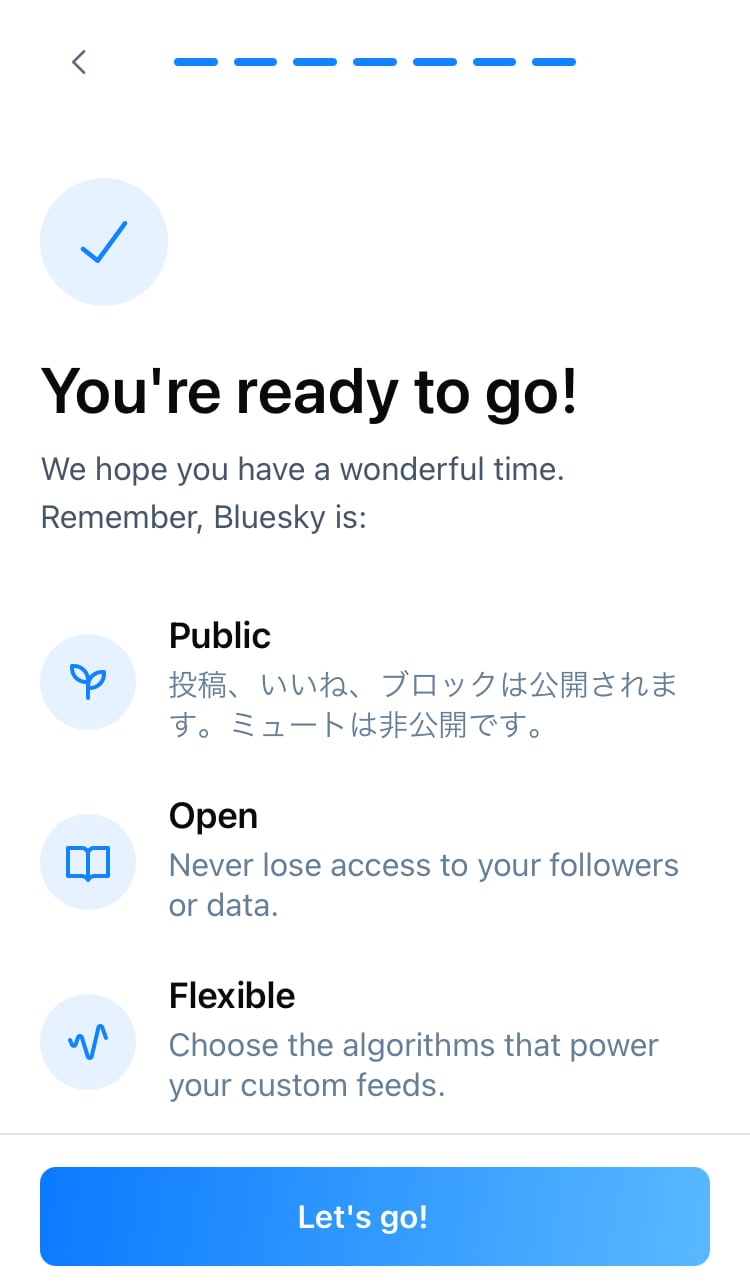
X(旧Twitter)に近い画面が表示されるので、フィード(タイムライン)で他のユーザーの投稿を読んだり、右下の青い「紙とペン」ボタンを押して投稿したり…と、『Bluesky(ブルースカイ)』の世界を楽しんでみてください。
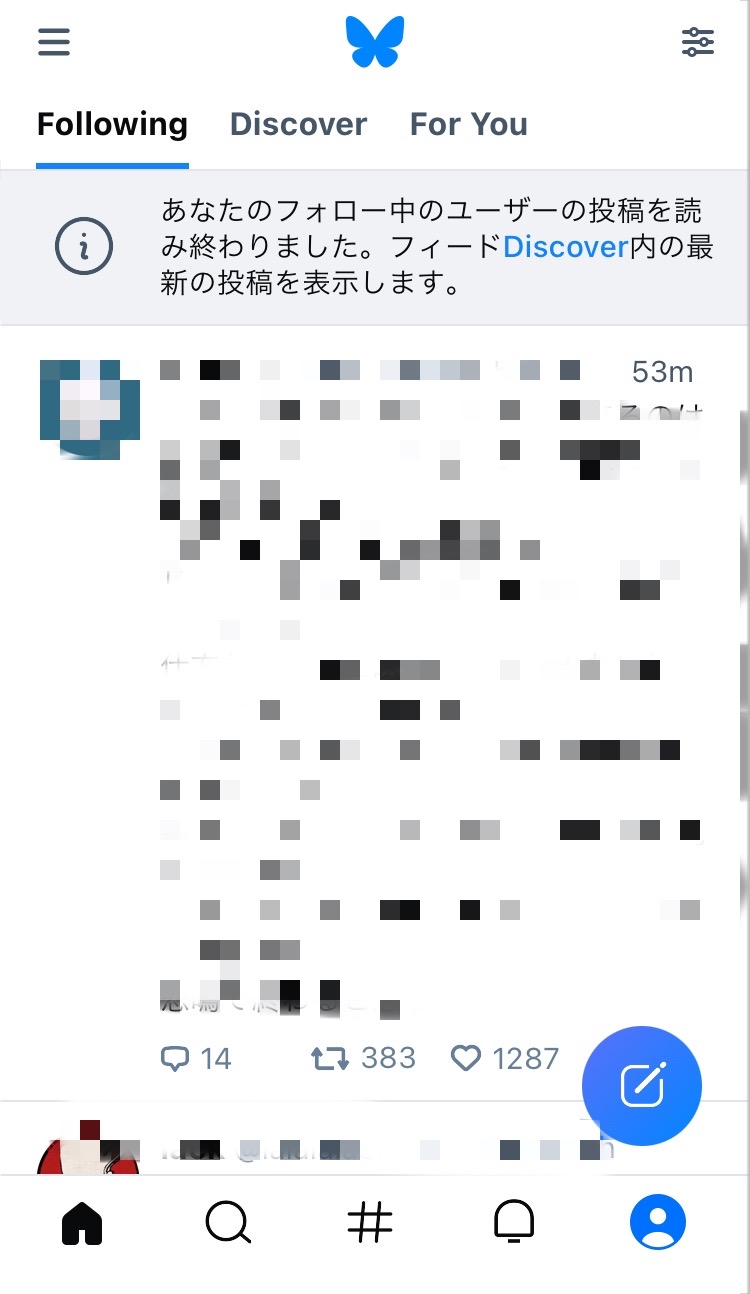
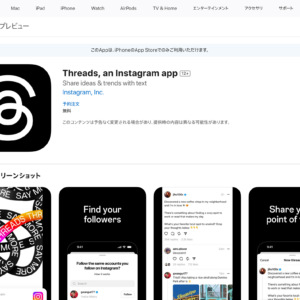
Blueskyは日本語表示できる?
なお、『Bluesky(ブルースカイ)』は日本語対応が進んでいて、メニュー名などを日本語表示することが可能です。
もし、日本語で表示されない場合は、下記の方法で、第一言語を「日本語」に設定してみましょう。
<Blueskyの日本語表示方法>
1. 画面左上の「メニューボタン(三)」をタップ。
2. 「Setting(歯車マーク)」を選択する。
3. 下にスクロールしていき、「Content languages(言語)」をタップ。
4. 言語選択画面で「日本語-Japanese」を選択すればOKです!
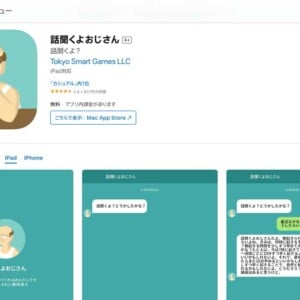
BlueskyはXの代替アプリになる?今後に期待!
このように、招待制の廃止によって、一気にユーザー数を拡大するとみられる『Bluesky(ブルースカイ)』。
まだ、発展途中の新しいSNSですが、テキスト中心で気軽に投稿できるなど、X(旧Twitter)の良いところは残しつつ、『Bluesky(ブルースカイ)』ならではのメリットも持ち合わせているSNSなので、今後の活躍が期待できるサービスです。
新しい機能もどんどん追加されているので、今後の進化に期待しましょう!
> AppStore「Bluesky Social」アプリ公式ダウンロードページはこちら(iOS版/iPhone用)
> Google Playストア「Bluesky」アプリ公式ダウンロードページはこちら(Android用)



